Calculator ျပဳလုပ္ႀကည့္ရေအာင္
by ရာမညတိုင္းသား on Nov.22, 2009, under နည္းပညာ
ထဲ ကူးယူပီးေတာ့ .bat နဲ့ Save လိုက္ပါ.။
code:
@ECHO OFF
color f4
title CALCULATOR
ECHO Calculator Version 1
ECHO CREATED BY CHIT TEE
ECHO -----------------------------------------------
ECHO * = MULTIPLY
ECHO + = ADD
ECHO - = SUBTRACT
ECHO -----------------------------------------------
pause
:loop
echo.
echo -----------------------------------------------
SET /p UDefine=
SET /a UDefine=%UDefine%
ECHO =
ECHO %UDefine%
ECHO.
goto loop
ပီးရင္ေတာ့ သူ့ကို ဖြင့္လိုက္ပါ.။

အဆင္ေျပႀကပါေစ
ေက်းဇူးတင္ပါတယ္ခညာ...
Movie ျဖင့္ Desktop wallpaper ျပဳလုပ္ႀကည့္ျခင္း
by ရာမညတိုင္းသား on Nov.22, 2009, under နည္းပညာ
VLC Player ရွိတဲ့သူေတြကေတာ့ ေအာက္ကကၽြန္ေတာ္ ေျပာထားသလိုဆက္လက္လုပ္ေဆာင္ႏိုင္သလို မရွိေသးတဲ့
သူငယ္ခ်င္းမ်ားကလည္း Dမွာ ေဒါင္းလိုက္ပါ.။
ေဒါင္းပီးရင္ေတာ့ ေအာက္ကအတိုင္းဆက္လက္လုပ္ေဆာင္လိုက္ပါ.။
အရင္ဆံုး VlC ကို ဖြင့္ပါ.။ ပီးရင္ Tool မွ Preferences ကိုသြားလိုက္ပါ.။

ပီးရင္ေတာ့ Video ထဲကို ၀င္လိုက္ပါ.။ Video Setting ထဲမွာ DirectX ဆိုတာကို ရွာလိုက္ပါ.။
သူ့ကို Check ေပးလိုက္ပါ.။

ပီးရင္ေတာ့ Save ကို ႏွိပ္ပီး Save လိုက္ပါ.။
အားလံုးပီးရင္ေတာ့ Video File တစ္ခုကို Desktop ေပၚကို ယူပီးေတာ့ VLC Player နဲ့ဖြင့္လိုက္ပါ.။
ဒါဆိုရင္အဆင္ေျပပါပီ.။ ေက်းဇူးတင္ပါတယ္.။
Notepad ပံုစံသစ္
by ရာမညတိုင္းသား on Nov.22, 2009, under Software
ေအာက္ကပံုကေတာ့ Notepad ရဲ့ မူရင္ပံုေလးပါ.။

အဲ့ဒီမူရင္ Notepad စာစတင္ပီးေရးေတာ့မယ္ဆိုရင္ ထားခ်င္တဲ့ေနရာမွာထားလို့မရပါဖူး.။
ခု Notepad အသစ္ေလးကေတာ့ မိမိထားခ်င္တဲ့ေနရာကို mouse နဲ့တိုက္ရိုက္ထားလိုက္ရံုပါပဲ.။
ေနာက္ပီးေတာ့ မူရင္ Notepad မွာက Menu ငါးခုပဲပါတယ္.။
အသစ္ကေတာ့ ရွစ္ခုပါတယ္.။ စမ္းသံုးႀကည့္လိုက္ပါ.။ ဘာေတြထူးလဲဆိုတာကိုသိမွာပါ.။
ေအာက္ပံုကေတာ့ သူ့ရဲ့ None ျဖစ္ေနတုန္းပံုစံပါ.။

ေအာက္ကပံုကေတာ့ သူကို Html ဆိုပီးထားသံုးတဲ့ပံုစံပါ.။
တျခားေသာ ပံုစံေတြလည္းထားသံုးႏိုင္ပါတယ္.။

လိုခ်င္တဲ့ သူငယ္ခ်င္းမ်ားကေတာ့Dမွာ
ေဒါင္းလုပ္ရယူႏိုင္ပါတယ္.။ ေက်းဇူးတင္ပါတယ္ခင္ဗ်ာ..။
Window Explorer မွာ Empty Recycle Bin ကိုထည့္သြင္းအသံုးျပဳျခင္း
by ရာမညတိုင္းသား on Nov.22, 2009, under နည္းပညာ
မည္သည့္ေနရာကေနမဆို Right Click ေထာက္ပီး အမွိဳက္ပံုးထဲက အမွိဳက္မ်ားကို ရွင္းလင္းႏိုင္ပါတယ္.။
ဒါကမူရင္းပံုပါ.။

သူ့ကိုထည့္သြင္းထားတဲ့ပံုကေတာ့ေအာက္ကပံုပါ.။

သေဘာက်ႏွစ္သက္မယ့္သူငယ္ခ်င္းမ်ားကေတာ့ D မွာ ေဒါင္းလုပ္ယူလိုက္ပါ.။
တကယ္လို့မသံုးခ်င္လို့ ျပန္ဖ်က္ခ်င္တယ္ဆိုရင္လည္း သူ့ထဲမွာပါတဲ့ Remove empty recycle bin option .reg
ကို Megre နဲ့ဖြင့္ေပးလိုက္ရံုပါပဲ.။ အဆင္ေျပႀကမွာပါ.။
ေက်းဇူးတင္ပါတယ္ခင္ဗ်ာ...။
Window Explorer Option မွာ Run , Search တို့ကို ထည့္သြင္းႀကည့္ျခင္း
by ရာမညတိုင္းသား on Nov.22, 2009, under နည္းပညာ

တကယ္လို့ ေပါင္းထည့္ခ်င္တဲ့ ကၽြန္ေတာ့္ရဲ့ သူငယ္ခ်င္းေတြကေတာ့ ဒီမွာ
ေဒါင္းလိုက္ပါ.။ ပီးရင္ေတာ့ ရလာတဲ့ Zip ကို ဖြင့္ပီး
Merge နဲ့ဖြင့္လိုက္ရံုပါပဲ.။ Entries ( ၄ ) ခုပါပါတယ္.။
မလိုခ်င္လို့ ျပန္လည္ ဖ်က္ခ်င္တယ္ ဆိုရင္လည္း Remove ျပန္လည္လုပ္လို့ရပါတယ္.။
ကၽြန္ေတာ္ေပါင္းထားတဲ့ပံုေလးေတြပါ.။


ေက်းဇူးတင္ပါတယ္.။
တခုခ်င္းစီပဲရပါတယ္ ႏွစ္ခုစလံုးေပါင္းလို့မရႏိုင္ပါ.။
CD Rom ကို အထုတ္အသြင္း လြယ္ကူစြာျပဳလုပ္ရေအာင္
by ရာမညတိုင္းသား on Nov.22, 2009, under နည္းပညာ
အဲ့လိုအခါမ်ိဳးမွာ အထုတ္ ကေတာ ့Eject ဆိုတာပါေတာ့ ထုတ္လို့ရတယ္.။ ျပန္ထည့္ဖို့ႀကေတာ့ မတ္တပ္ေလးထထပီးမွ
ျပန္သြားထည့္ေနကတယ္.။ အဲ့လို မလုပ္ခ်င္ဘူး ဒီတိုင္းေလးပဲ ထိုင္ေနရင္းနဲ့ ေခြ အထုတ္အသြင္း လြယ္ကူစြာျပဳလုပ္
လို့ရႏိုင္မယ့္ နည္းေလးပါ.။
ေအာက္က ကၽြန္ေတာ္ ေရးထားတဲ့ စာေတြကို Notepad ထဲမွာ ထည့္ပီးေတာ့ .vbs နဲ့ Save လိုက္ပါ.။
Set oWMP = createObject("WMPlayer.OCX.7" )
Set colCDROMs = oWMP.cdromCollection
if colCDROMs.Count >= 1 then
For i = 0 to colCDROMs.Count - 1
colCDROMs.Item(i).Eject
colCDROMs.Item(i).Eject
Next ' cdrom
End If

အေပၚကစာကေတာ့ CD Rom အဖြင့္နဲ့အပိတ္အတြက္ျဖစ္ပါတယ္.။
ေအာက္က စာကေတာ့ အဖြင့္အတြက္ပါ.။
Set oWMP = createObject("WMPlayer.OCX.7" )
Set colCDROMs = oWMP.cdromCollection
if colCDROMs.Count >= 1 then
For i = 0 to colCDROMs.Count - 1
colCDROMs.Item(i).Eject
Next ' cdrom
End If

ပီးရင္ေတာ့ လြယ္ကူစြာအသံုးျပဳႏိုင္ပါပီ ခညာ.။
ေက်းဇူးတင္ပါတယ္....
Right Clicker ဆိုတဲ့ ေဆာ့၀ဲ ေလးနဲ့မိတ္ဆက္ေပးပါရေစ
by ရာမညတိုင္းသား on Nov.22, 2009, under Software
သူမ်ားေတြေတာ့မသိဖူး ကၽြန္ေတာ္ကေတာ့ အရမ္းကိုႏွစ္သက္မိတဲ့ ေဆာ့၀ဲေလးေပါ့.။
ေသခ်ာေတာ့မရွင္းျပေတာ့ပါဘူး.။ ေအာက္မွာ သူ့ကို Run ပီးတာနဲ့ ျဖစ္ေပၚလာတဲ့ ပံုစံေလးေတြကိုပဲ ကၽြန္ေတာ္ ပံုေလးနဲ့
တင္ေပးလိုက္ပါတယ္.။ အဆင္ေျပသေဘာက်တဲ့ သူငယ္ခ်င္းမ်ား ေဒါင္းႏိုင္ပါတယ္.။

အေပၚကပံုေလးကေတာ့ Desktop Right Click ပံုေလးပါ.။
ေအာက္ကပံုေလးကေတာ့ ႏွစ္သက္တဲ့ Files သို့မဟုတ္ Shortcuts တစ္ခုခုကို Right Click နဲ့
အသံုးျပဳတဲ့အခါမွာ ျမင္ေတြ့ရတဲ့ပံုစံေလးပါ.။

သေဘာက်ႏွစ္သက္တဲ့ ကၽြန္ေတာ့္ မိတ္ေဆြသူငယ္ခ်င္းမ်ား
ဒီမွာ
ေဒါင္းႏိုင္ပါတယ္ခဗ်ာ...။ အဆင္ေျပေက်နပ္လိမ့္မယ္လို့ယံုႀကည္ပါတယ္.။
ေက်းဇူးတင္ပါတယ္ခဗ်ာ..။
Right Click Context Menu မွာ Open++ ထည့္သြင္းတဲ့ ေဆာ့၀ဲေလးပါ
by ရာမညတိုင္းသား on Nov.22, 2009, under Software
Siftware ေလးတစ္ခုသြားေတြ့တယ္ဗ်ာ.။ ကၽြန္ေတာ္သေဘာက်သလို
သူငယ္ခ်င္းတို့လည္း သေဘာက်လိမ့္မယ္လို့ယံုႀကည္ပါတယ္.။


သူ့ပံုစံအေနထားကေတာ့ အဲ့လိုေလးပါ.။ ေနာက္ပီးေတာ့လည္း ေပါ့ေပါ့ပါးပါးေလးပါ.။
104kb ပဲရွိပါတယ္ .။ လိုခ်င္တဲ့ သူငယ္ခ်င္းမ်ား ေအာက္မွာ Download လုပ္ႏိုင္ပါတယ္.။
DOWNLOAD HERE
ကိုကို မမတို့အတြက္ Taskbar နဲ့ Start Menu ကိုအလြယ္တကူေဖ်ာက္ထားေစႏိုင္ေသာ ေဆာ့၀ဲေလးပါခင္ဗ်ာ
by ရာမညတိုင္းသား on Nov.22, 2009, under Software
ေအာက္မွာကၽြန္ေတာ္ ေပးထားတဲ့ ေဆာ့၀ဲပါ
သိပ္ပီးလည္းမရွိပါဖူး 199 kb ပဲရွိပါတယ္
သူ့ကို ေဒါင္းပီးရမ္းလိုက္ရင္ အလိုလုိ ေပ်ာက္ပါတယ္ခင္ဗ်ာ
ျပန္ေဖၚခ်င္တယ္ဆိုရင္လည္း သူ့ကို ျပန္ရမ္းလိုက္ယံုပါပဲ
အခက္ခဲမရွိပါဖူး
လိုခ်င္သူမ်ားေဒါင္းႏိုင္ပါတယ္ခင္ဗ်ာ....
;DOWNLOAD HERE
Google talk ,labs edition Software ေလးပါ
by ရာမညတိုင္းသား on Nov.22, 2009, under Software
စကားလည္းေျပာမရဖူး ဒါေပမယ့္အထင္ေတာ့မေသးနဲ့ေနာ္
တစ္ခုပီးတစ္ခုဖြင့္စရာမလိုဖူး.။ Box တစ္ခုတည္းမွာပဲအလုပ္လုပ္တယ္
Invisable လည္းလုပ္လို့ရတယ္ .။ ႀကိဳက္ရင္ေတာ့ ေဒါင္းေပါ့ဗ်ာ.။
ကၽြန္ေတာ့္အတြက္ေတာ့ေတာ္ေတာ္ေလးကို အဆင္ေျပတယ္. :P
သိပ္ပီးလည္းမမ်ားပါဖူး 474 KB ပဲရွိတယ္ တကယ္ပါ. စမ္းႀကည့္လိုက္ပါ. ေပ်ာ္ရႊင္သြားမွာပါ.။

ေအာက္ကလင့္မွာေဒါင္းႏိုင္ပါတယ္.
DOWNLOAD HERE
Dephi Software ေလးပါ
by ရာမညတိုင္းသား on Nov.22, 2009, under Software
ေအာက္ကလင့္မွာ Dowbload လုပ္ယူႏိုင္ပါတယ္
DOWNLOAD HERE
Word Documents မွ Recording ျပဳလုပ္ျခင္း
by ရာမညတိုင္းသား on Nov.22, 2009, under နည္းပညာ
အလကားစတာပါ လြယ္လြယ္ေလးပါ။
အရင္ဆံုး Word Document တစ္ခုကိုဖြင့္လိုက္ပါ.။
ပီးရင္ Insert Menu ကိုသြားလိုက္ပါ.။ ပီးရင္ေတာ့ သူ့ေအာက္မွာ ရွာလိုက္ပါ.Object ဆိုတာကို
ေတြ့ပီဆိုရင္ေတာ့ သူ့ကို Click လိုက္ပါ.။ Object Dialog Box ရဲ့ Create New Tab ကို Click လိုက္ပါ.။

ပံုမွာ ျပထားသလိုမ်ိဳးပဲ Object Type ေအာက္က Wave Sound ကုိ Select လုပ္ေပးလိုက္ပါ.။
ပီးရင္ေတာ့ Ok ေပးလိုက္ပါ.။ ေအာက္ကပံုေလးအတိုင္းက်လာပီဆိုရင္ေတာ့ စတင္ပီးရင္ Record လုပ္လို့ရပါပီ

နားလည္သေဘာေပါက္လိမ့္မယ္လို့ယံုႀကည္ပါတယ္ အဆင္ေျပႀကပါေစ
ေက်းဇူးတင္ပါတယ္....။။
Word Document ထဲမွာ မိမိႏွစ္သက္ေသာ ရုပ္ပံုမ်ားထည့္သြင္းအသံုးျပဳျခင္း
by ရာမညတိုင္းသား on Nov.22, 2009, under နည္းပညာ
လြယ္ကူပါတယ္. လုပ္ႀကည့္ႀကည့္ပါ.
အရင္ဆံုး Word Document တစ္ခုကို အသစ္ယူလိုက္ပါ.။
ယူပီးပီဆိုရင္ေတာ့ Office 2003 သံုးတဲ့ သူငယ္ခ်င္းေတြကေတာ့ Format > Background ပီးရင္ေတာ့ ‘Printed Watermark’
ဆိုတာကို သြားလိုက္ပါ.။
ေနာက္ Office 2007 သံုးတဲ့ သူငယ္ခ်င္းေတြကေတာ့ Page layout ကိုသြားလိုက္ပါ.။ ပီးရင္ေတာ့
Page Background ဆိုတာကိုရွာလိုက္ပါ.။ သူ့ကိုေတြ့ရင္ေတာ့ သူ့အေပၚမွာ WaterMark ဆိုတာေလးကို Click လိုက္ပါ.။
သူ့မွာ Custom Watermark နဲ့ Remove WaterMark ဆိုပီးေတာ့ႏွစ္ခုရွိတဲ့အထဲက Custom Watermark ကို Click လုပ္လိုက္ပါ.။
အဲ့ဒီမွာ ‘Printed Watermark’ ဆိုတဲ့ Box ေလးက်လာပါတယ္.။ အဲ့ဒီမွာ ကၽြန္ေတာ္တို့ Picture WaterMark ကို
Select လုပ္လိုက္ပါ.။ ပီးရင္ေတာ့ မိမိတို့ႏွစ္သက္တဲ့ပံုကိုထည့္သြင္းလိုက္ပါ.။

ပီးရင္ေတာ့ Text watermark ကို Select ထပ္လုပ္လိုက္ပါ.။
ပီးရင္ေတာ့ Font ဆိုတဲ့ေနရာမွာ သူငယ္ခ်င္းတို့ႏွစ္သက္တဲ့ Font ကိုထားႏိုင္ပါတယ္..

ပီးရင္ေတာ့ Apply ေပးလိုက္ပါ.။

အားလံုးပီးပီဆိုရင္ေတာ့ View ကိုသြားပါ ပီးရင္ Print Layout ဆိုတာကို Click လိုက္ပါ.။
ဒါဆိုအားလံုးပီးပါပီ.။ ဒီတစ္ခုအတြက္ပဲရတာေနာ္ ေနာက္တစ္ခုလိုခ်င္ရင္ေနာက္ထပ္ထပ္လုပ္ေပါ့.။ ဟီးဟီး :P
Firefox အတြက္ Shortcuts ေလးမ်ား
by ရာမညတိုင္းသား on Nov.22, 2009, under ကြန္ျပဴတာ ဗဟုသုတ
Ctrl+T = Tab အသစ္ကိုေခၚယူတာ
Ctrl+PageDown = အေရွ့ Tab သို့ကူးရင္သံုးတာ
Ctrl+PageUp = အေနာက္ Tab သို့ျပန္ကူးတာ
Ctrl + (1-9) = Tab ေက်ာ္ပီးေခၚတာ ( ဥပါမာ Tab သံုးခုဖြင့္ထားတယ္ဆိုရင္ 1 ကေန 3 ကိုကူးခ်င္ရင္
Ctrl+9 ကိုႏွိပ္ပီးေတာ့ သံုးကေန တစ္ကို ကူးခ်င္တယ္ဆိရင္ Ctrl+1 ကိုႏွိပ္ပါ.)
Ctrl + N = New Window ေခၚယူတာ.
Ctrl + L or Alt + D or F6 = location bar ကိုသြားတာ
Ctrl + K or Ctrl + E = Search Bar ကိုသြားတာ.
Ctrl + O = local file ကိုဖြင့္တာ.
Ctrl + W = Close tab, or window ( Tab ဖြင့္ထားတာမ်ားရင္ တစ္ခုခ်င္းပိတ္တာ.)
Ctrl + Shift + W = Close window ( Tab အမ်ားႀကီးဖြင့္ထားတဲ့အခါ
အကုန္လံုးကိုပိတ္တာ)
Ctrl + S = local file ရဲ့ Page ကို သိမ္းတာ
Ctrl + P = Print page
Ctrl + F or F3 = Open find toolbar.
Ctrl + G or F3 = Find next toolbar
Ctrl + Shift + G or Shift + F3 = Find previous toolbar
Ctrl + B or Ctrl + I = Open Bookmarks sidebar
Ctrl + H = Open History sidebar
Escape = Stop loading page
Ctrl + R or F5 = Reload current page.
Ctrl + Shift + R or Ctrl + F5 = Reload current page
Ctrl + U = View page source
Ctrl + D = Bookmark current page
Ctrl + Equals (+/=) or Ctrl + NumpadPlus = Increase text size
Ctrl + NumpadMinus or Ctrl + Minus = Decrease text size
Ctrl + Numpad0 or Ctrl + 0 = မူလ text size အရြယ္အစားအတိုင္း
Alt + Left or Backspace = ေနာက္သို့
Alt + Right or Shift + Backspace = ေရွ့သို့
Alt + Home = Open home page
Ctrl + J = Open Downloads dialog
Shift + F6 = location Frame ကိုဖြင့္ခ်င္တဲ့အခါ
Apostrophe (’) = Location မွာ ေရးထားတဲ့ Link ေတြကို ရွာတာ
Slash (/) = Find text as you type
Adobe PageMaker 7.0 နဲ့ PDF Creator ေဆာ့၀ဲ
by ရာမညတိုင္းသား on Nov.22, 2009, under Software
ေအာက္ကေတာ့ Adobe PageMaker 7.0 Software ပါ.။ ေအာက္ကလင့္မွာ ေဒါင္းႏိုင္ပါတယ္

DOWNLOAD HERE
ေအာက္ကေတာ့ PDF Creator Software ပါ .။
DOWNLOAD HERE
User Account Setting ထဲက မိမိတို့ရဲ့ user account ကိုေဖ်ာက္ထားျခင္း
by ရာမညတိုင္းသား on Nov.22, 2009, under နည္းပညာ
ေခါင္းစဥ္ကိုကရွင္းပါတယ္ .။ အရင္ဆံုး Run မွာ lusrmgr.msc ဆိုပီးေတာ့ ေရးပါ.။
ပီးရင္ေတာ့ Enter ေပါ့.။ Local User and Group ထဲကိုေရာက္ပါလိမ့္မယ္.။
ပီးရင္ေတာ့ Local User and Group ေအာက္မွာရွိတဲ့ User ကို Click လိုက္ပါ.။
သူ့ညာဘက္ Panel ထဲမွာ မိမိတို့ေဖ်ာက္ထားခ်င္တဲ့ Account ကို Right Click ေထာက္ပီး Property ကို သြားလိုက္ပါ.။

ပီးရင္ General Tab ထဲက Account is disabled ဆိုတာကို Check ေပးလိုက္ပါ.။

လားလံုးပီးရင္ေတာ့ Apply , Ok ေပါ့.။

Drive Letter ေတြကို ဘယ္လိုခ်ိန္းမလဲ ??
by ရာမညတိုင္းသား on Nov.22, 2009, under နည္းပညာ
E လို့ေပးထားတယ္ဆိုပါဆို့။ အဲ့ဒီ E ကို ေျပာင္းမွာ ပါ။ အဲ့ဒါကိုဆိုလိုခ်င္တာပါ။
အရင္ဦးဆံုးသူငယ္ခ်င္းတို့ Run ကေနပီးေတာ့ diskmgmt.msc ဆိုပီးေတာ့
တိုက္လိုက္ပါ။

သုိ့တည္းမဟုတ္ My computer ကုိ Right-Click ႏွိပ္ပီးေတာ့ Manage
ကိုသြားလိုက္လည္းရပါတယ္။

Disk Management ဆိုတာ ေပၚလာပါလိမ့္မယ္။
အဲ့ဒီမွာ Disk 0 နဲ့တန္းတန္းမွာ ဗ်ာ C D E ဘာညာနဲ့ ရွိပါတယ္။ အဲ့ဒီမွာ
သူငယ္ခ်င္းတို့ေျပာင္းခ်င္တဲ့ Disk ကို Right Click ေထာက္လိုက္ပါ။
ပီးရင္ေတာ့ ေအာက္မွာကၽြန္ေတာ္ျပထားသလိုမ်ိဳး Change Drive Letter and Paths ကို ေရြးေပးလိုက္ပါ။
အဲ့ဒါနဲ့ဖြင့္ပီးပီဆိုရင္ေတာ့ သူနဲ့ ဆိုင္တဲ့ Box ေလးက်လာပါလိမ့္မယ္ ။ အဲ့ဒီမွာ Change ဆိုတာေလးကို
ႏွိပ္ေပးလိုက္ပါ။ ပီးရင္ေတာ့ေနာက္ထပ္ Box ေလးတစ္ခု ထပ္တပ္လာပါလိမ့္မယ္။
အဲ့ဒီသူ့ရဲ့ ညာဘက္မွာ Down Arrow ေလးနဲ့ ျပထားပါတယ္။
အဲ့ထဲမွာ Letters ေတြရွိပါတယ္ မိမိႏွစ္သက္တဲ့ Letter ကိုေရြးပီးေတာ့ ထားလိုက္ပါ။
ပီးရင္ေတာ့ Ok Ok ႏွစ္ခါေပးလိုက္ပါ။ ပီးရင္ေတာ့ ေအာက္ကလို ထပ္တပ္လာပါတယ္။

အဲ့ဒီေနရာမွာ Yes ကို ေရြးေပးလိုက္ပါ။ ဒါဆိုရင္ရပါပီ။ မိမိႏွစ္သက္တဲ့ Letter ေလးေတြကို
ထားသိုႏိုင္ႀကပါေစဗ်ာ...
Disk Defragment လုပ္မရတဲ့ ျပသနာကို ဘယ္လိုေျဖရွင္းမလဲ??
by ရာမညတိုင္းသား on Nov.22, 2009, under နည္းပညာ
ဘာလုပ္လို့လုပ္ရမွန္းကိုမသိဘူးဗ်ာ
သူငယ္ခ်င္းတစ္ေယာက္စက္ထဲမွာျဖစ္တာပါ
Disk Defragment လုပ္လို့မရဘူးျဖစ္ေနတယ္
ဒါနဲ့ ရွာကေတာ့တာေပါ့ အားထားစရာ Google မွာ
သြားေတြ့တာအဲ့မွာ ။ တကယ္လို့မ်ား အလားတူျဖစ္ခဲ့တဲ့
သူငယ္ခ်င္းမ်ားရွိရင္ ဒီနည္းေလးနဲ့ ေျဖရွင္းႏိုင္ပါတယ္
Run ကေနပီးေတာ့ %WinDir%\Inf ဆိုပီးေတာ့ ေခၚလိုက္ပါ
သူနဲ့ ဆိုင္တာေလးက်လာပါလိမ့္မယ္ ။ အဲ့ဒီထဲမွာ ကၽြန္ေတာ္တို့
dfrg.inf ဆိုတာေလးကို ရွာလိုက္ပါ ။ ေတြ့ပီဆိုရင္ေတာ့
Right Click ေပးပီးေတာ့ Install လုပ္လိုက္ပါ
ပီးရင္ေတာ့ Defragment လုပ္လို့ရသြားပါပီ
အဆင္ေျပပါေစလို့..
ကြန္ပ်ဴတာမ်ားတြင္အသံုးျပဳေနေသာ Mouse
by ရာမညတိုင္းသား on Nov.22, 2009, under ကြန္ျပဴတာ ဗဟုသုတ
ေမာက္စ္မ်ားက ေနာင္လာမည့္ သံုး၊ေလး၊ငါးနွစ္အတြင္း သက္တန္းကုန္ဆံုးေတာ့မည္ဟု ဂါတနာေလ့လာေရးအဖဲြ႔က ဆန္းစစ္ေလ့လာ ခန္႔မွန္းၾကတယ္။ ကြန္ပ်ဴတာေမာက္စ္ေနရာ၌ အစား၀င္ေရာက္လာမည့္ စနစ္မွာ ကြန္ပ်ဴတာ ဖြင့္လိုက္သည့္အခါ ဖန္သားျပင္ကုိ ထိလိုက္သည္နွင့္ မွတ္မိသည့္စနစ္၊ မ်က္နွာျမင္သည္ႏွင့္ ဖန္သားျပင္က မွတ္မိသည့္ စနစ္မ်ိဳး အစားထိုး ၀င္ေရာက္လာမည္ဟု ေျပာၾကတာပဲ။ :P
ေမာက္စ္မ်ားက ကြန္ပ်ဴတာ Desktop မ်ားနွင့္ အလုပ္လုပ္ရာတြင္ အဆင္ေျပလြယ္ကူေသာ္လည္း အိမ္တြင္းေဖ်ာ္ေျဖေရးနဲ႔ မွတ္စုကြန္ပ်ဴတာမ်ားႏွင့္ တြဲ၍အသံုးျပဳရာတြင္ အဆင္မေျပေၾကာင္း ေတြရသည္ဟု စတီဗီပရန္တစ္က ေျပာၾကားသည္။ အီလက္ထရြႏ္းနစ္ ပစၥည္းမ်ားကို အသံုးျပဳသည့္ လုပ္ငန္းမ်ား၏ တီထြင္ၾကံဆမွဳေၾကာင့္ mouse မ်ားသက္တမ္း ကုန္ဆံုးေတာ့မည္ဟု ခန္႔မွန္းခ်က္ ေပၚလာရျခင္း ျဖစ္သည္။ ထုိျပင္ဂိမ္းကစားျခင္းကုိ အတဳယူျပီး အျပန္အလွန္ၾကည့္ရံုျဖင့္ မွတ္မိျပီး အလုပ္လုပ္နိုင္ေသာ ကြန္ပ်ဴတာမ်ားကို ထုတ္လုပ္မည္ဟု စတီဗီပရန္တစ္က ေျပာၾကားသြားပါတယ္။
လက္ျဖင့္ ထိရံု၊ ျမင္ရံုျဖင့္ မွတ္မိျပီး အလုပ္လုပ္မည့္ စနစ္သည္ အေ၀းထိန္းခလုတ္ (remote control) ကိုအသံုးျပဳသည့္ ေနရာ၌ အစားထိုး၀င္ေရာက္လာမည္ ျဖစ္ေၾကာင္း စတီဗီကပဲ ထပ္မံေျပာၾကားသြားပါတယ္။
ကြ်န္ေတာ္တို႕ ျမိဳ႕ကဘူးေဖးဆိုင္ေတြမွာလည္း အဲဒီလို ကြန္ပ်ဴတာမ်ိဳး အသံုးျပဳေနတာကို ေတြ႔ေနရပါတယ္။ iphone လိုမ်ိဳးအဆင့္ျမင့္ စက္ပစၥည္းေတြဆိုရင္ ထိေတြ႔ရံုနဲ႔ အလုပ္လုပ္တဲ့ မ်က္နွာျပင္ေတြ ပါရွိေနပါျပီ။
(ကြန္ပ်ဴတာေမာက္စ္ကုိ လြန္ခဲ့သည့္ နွစ္ေပါင္း ၄၀ခန္႔က ေဒါက္တာေဒါက္ကလပ္ အန္ဂယ္လ္ဘဒ္က စတန္းဖို႔ဒါ သူေတသနတကၠသိုလ္အတြက္ အလုပ္လုပ္စဥ္တီထြင္ခဲ့ျခင္း ျဖစ္သည္။ ၎၏ေနာက္မွ ဘီလ္အဂၤလိပ္ရွ္က ball mouse ကို ၁၉၇၂ခုႏွစ္တြင္ တီထြင္ခဲ့ျခင္း ျဖစ္ျပီး ၁၉၈၁ ခုနွစ္တြင္ ကြန္ပ်ဴတာနွင့္ တြဲဖတ္အသံုးျပဳခဲ့သည္။)
Ware နဲ႕ဆုံးေသာ စကားလုံးမ်ားအေၾကာင္း
by ရာမညတိုင္းသား on Nov.22, 2009, under ကြန္ျပဴတာ ဗဟုသုတ
Hardware ဆုိတဲ့ အသုံးအႏႈန္းကုိ အိမ္ေဆာက္ပစၥည္းကိရိယာေတြ ေရာင္းတဲ့ဆုိင္မွာ အိမ္ေဆာက္ပစၥည္းကိရိယာေတြကုိ ရည္းညႊန္းေျပာဆုိတဲ့အခါမွာ သုံးတာေတြ႕မိပါတယ္။ ကြန္ျပဴတာမွာေတာ့ Hardware ဆုိတာ ထိႏုိင္၊ ကုိင္ႏုိင္တဲ့ ပစၥည္းေတြဟာ Hardware ေတြပဲျဖစ္ပါတယ္။ Printer, System unit, Monitor, Keyboard, Mouse, Power Supply unit စတာေတြကုိ hardware ေတြလုိ႕ၿခံဳၿပီး ေခၚေ၀ၚပါတယ္။ ကြန္ျပဴတာ ျပင္ဆင္ေပးတဲ့သူေတြကုိ hardware technician, hardware engineer လုိ႕ေခၚပါတယ္။ အဲဒီလုိျပင္ဆင္ႏုိင္ေအာင္ သင္ၾကားေပးတဲ့ သင္တန္းမ်ိဳးကုိ hardware training center စသျဖင့္ သုံးတာမ်ိဳးလည္း႐ွိပါတယ္။
Software
Software ဆုိတာကေတာ့ လုပ္ေဆာင္ခ်က္ၿပီးေျမာက္ေအာင္ လုပ္ေဆာင္ေပးႏုိင္တဲ့ Program၊ ခုိင္းေစညႊန္ၾကားခ်က္ေတြစုစည္းထားတာကုိ ေခၚပါတယ္။ Operating System, Application ေတြဟာ Software ေတြျဖစ္ပါတယ္။ Software ရဲ႕အဓိက အပုိင္းႏွစ္ပုိင္းလုိ႕ေျပာ ႏုိင္ၿပီး Operating System က ကြန္ျပဴတာ အလုပ္လုပ္ေအာင္နဲ႕ Program ေတြ၊ Application ေတြ ေကာင္းေကာင္းမြန္မြန္ တြဲဖက္လုပ္ေဆာင္ႏုိင္ေအာင္ ထိန္းေက်ာင္းေပးပါတယ္။ အဲဒီလုိ လုပ္ေဆာင္ေပးတဲ့ Software ကုိ System Software လုိ႕လည္းေခၚပါတယ္။
Application Software ဆုိတာကေတာ့ လုပ္ငန္းေဆာင္တာတစ္ခုခုကုိ ၿပီးေျမာက္ေအာင္ လုပ္ေဆာင္ေပးပါတယ္။ ဥပမာ ေျပာရရင္ စာစီစာ႐ုိက္တဲ့ Word processing software, စာရင္းဇယားေတြ တြက္ခ်က္ဖုိ႕ Spreadsheet software, အင္ဂ်င္နီယာပုံေတြေရးဆြဲဖုိ႕ AutoCAD စတာေတြျဖစ္ပါတယ္။
တျခား Software ေတြကေတာ့ ကြန္ရက္ခ်ိတ္ဆက္မႈဆုိင္ရာလုပ္ငန္းအတြက္ Network Software ျဖစ္ၿပီး Language Software ကေတာ့ Program ေတြ ေရးသားရာမွာ သုံးစြဲတဲ့ Software ျဖစ္ပါတယ္။ တျခားအမ်ိဳးအစားေတြ လည္း႐ွိပါေသးတယ္။
Software နဲ႕ ဆက္စပ္သုံးစြဲေလ့႐ွိတဲ့ အသုံးေတြကေတာ့ Software ေရးသားတဲ့ အင္ဂ်င္နီယာေတြကုိ Software Engineer, Software ေရးသားတဲ့ အဖြဲ႕အစည္းကုိ Software house, Software ေတြေရးသား ဒီဇုိင္းလုပ္တဲ့သူေတြကုိ Software Developer, Software ေတြစုစည္းၿပီး သင့္ေတာ္ရာ Program ေတြကုိ စုစည္းေရာင္းခ်တာမ်ိဳးကုိ Software Package, Software suit ဆုိတာမ်ိဳးလည္းသုံးပါတယ္။ Software ေတြကုိ တရားမ၀င္ ကူးယူတာမ်ိဳးကုိ Software နဲ႕ ပင္လယ္ဓားျပ Pirate တြဲသုံးၿပီး Software pirate or Software pravicy လုိ႕ေရးသားသုံးႏႈန္းပါတယ္။
Firmware
Software ရဲ႕ လုပ္ငန္းစဥ္ေတြကုိ hardware ျဖစ္တဲ့ Read Only Memory (ROM) ထဲမွာ ထည့္သြင္းတာမ်ိဳးကုိ Firmware လုိ႕ေခၚပါတယ္။ RAM (Random Access Memory) နဲ႕မတူတဲ့ အခ်က္က ROM ေတြဟာ မီးပိတ္ခဲ့ရင္၊ ပါ၀ါျပတ္ေတာက္သြားခဲ့ရင္ သူ႕ထဲက အခ်က္အလက္ေတြ ေပ်ာက္ဆုံးသြားတာမ်ိဳး မျဖစ္ေအာင္ လုပ္ထားေပးပါတယ္။ ကြန္ျပဴတာတစ္လုံးရဲ႕ စတင္လုပ္ ေဆာင္ရမယ့္ လုပ္ငန္းစဥ္ေတြနဲ႕ Low Level input/output instruction ေတြကုိ Frimware ထဲမွာ ထည့္သိမ္းထားပါတယ္။ ကြန္ျပဴတာမွာ BIOS (Basic Input/ Output System)လုိ႕ ေခၚတဲ့ ပစၥည္းေလးဟာ Firmware ျဖစ္ပါတယ္။ CD ROM, DVD ROM, DVD Writer, CD Writer ေတြမွာလည္း Firmware ထည့္သြင္းထားေလ့႐ွိၿပီး အဲဒီ Firmware ကုိျပဳျပင္ေျပာင္းလဲမႈေတြ လုပ္ဖုိ႕လုိအပ္လုိ႕ Update လုပ္တာမ်ိဳးကုိ Firmware update လုိ႕သုံးၿပီး၊ Frimware ရဲ႕ model အနိမ့္အျမင့္ကုိ သိ႐ွိေအာင္ တစ္နည္းအားျဖင့္ Version အနိမ့္အျမင့္ကုိ သိ႐ွိေအာင္ နံပါတ္ေတြနဲ႕ ေဖာ္ျပထားေလ့႐ွိပါတယ္။
Hard dirive ေတြမွာလည္း Firmware ပါေလ့႐ွိၿပီး Version ဘယ္ေလာက္လဲဆုိတာ ေရးသားထားေလ့႐ွိပါတယ္။ Hard drive ေတြရဲ႕ Firmware ကုိ Update လုပ္တာ မႀကံဳဖူးေပမယ့္ CD, DVD ေတြ Writer ကုိေတာ့ Firmware update လုပ္ဖုိ႕လုိတာ သတိျပဳမိပါတယ္။
သတိျပဳရမွာတစ္ခုက ကြန္ျပဴတာ System မွာ သုံးထားတဲ့ Firware ျဖစ္တဲ့ BIOS ကုိ Update လုပ္တာကုိ Firmware update လုိ႕ သုံးေလ့မ႐ွိပဲ Bio update လုိ႕ပဲ ေခၚေ၀ၚသုံးစြဲေလ့႐ွိ ပါတယ္။
Free Ware
Internet ဒါမွမဟုတ္ user group တစ္ခုခု ကေန အခမဲ့ သုံးစြဲခြင့္ျပဳ ကြန္ျပဴတာ Program ေတြကုိ Free ware လုိ႕သုံးပါတယ္။ အဲဒီ Program ေရးသားသူေတြေပၚမူတည္ၿပီး တစ္ဆင့္ျဖန္႕ခ်ိတာမ်ိဳးကုိေတာ့ လုပ္ခြင့္ေပးေလ့မ႐ွိသလုိ ထပ္မံေရာင္းခ်ပုိင္ခြင့္မျပဳတာမ်ိဳး ႐ွိပါတယ္။
Shareware
Shareware ေတြကေတာ့ စမ္းသပ္သုံးစြဲခြင့္ ကာလတစ္ခု သတ္မွတ္ထားၿပီး အဲဒီကာလ ေက်ာ္လြန္သြားလုိ႕၊ အသုံးျပဳတဲ့ သူကဆက္ၿပီး သုံးစြဲခ်င္တယ္ဆုိရင္ Software ေရးသားသူကုိ သတ္မွတ္ထားတဲ့ အခေၾကးေငြေပးတဲ့ Software အမ်ိဳးအစားျဖစ္ပါတယ္။ အမ်ားအားျဖင့္ Program အေသးေလးေတြ ျဖစ္ၿပီး အင္တာနက္ကေန Download လုပ္ရယူေလ့႐ွိပါတယ္။
Shelfware
အသုံးသိပ္မတြင္ေပမယ့္ ေတြ႕မိတတ္ပါတယ္။ မေရာင္းရဘဲ လက္ကီအေရာင္းဆုိင္ရဲ႕ အေရာင္းစင္ေပၚမွာ အခ်ိန္ၾကာျမင့္စြာ ႐ွိေနတဲ့ Software သို႕မဟုတ္ အသုံးမျပဳဘဲ ထားတာ ကာလၾကာျမင့္ၿပီျဖစ္တဲ့ Software ေတြကုိ သုံးစြဲေခၚေ၀ၚေလ့႐ွိပါတယ္။
Spyware
Spyware ဆုိတာကေတာ့ အင္တာနက္ ဆက္သြယ္ရာမွာ ကြန္ျပဴတာသုံးစြဲသူရဲ႕ ခြင့္ျပဳခ်က္ရယူျခင္းမ႐ွိဘဲ အဲဒီလူရ႕ဲ အခ်က္အလက္ေတြကုိ ရယူတဲ့ Software သုိ႕မဟုတ္ Hardware ကုိေခၚပါတယ္။ သတင္းအခ်က္အလက္ နည္းပညာေခတ္ႀကီးထဲမွာ အဓိကအဟန္႕ အတား အေႏွာင့္အယွက္ ျဖစ္ေစတာ Spyware ေတြျဖစ္ပါတယ္။
အင္တာနက္ၾကည့္႐ႈရာမွာ အခမဲ့ရ႐ွိႏုိင္တဲ့ Program ေတြကုိ Download လုပ္ရယူရင္းနဲ႔ Spyware ေတြပါ တြဲပါလာတာမ်ိဳး၊ ဗီဒီယုိေတြ၊ ပုံေတြကုိ download လုပ္ခြင့္ျပဳထားတဲ့ site ေတြကုိ ဆက္သြယ္ download လုပ္တဲ့အခါမ်ိဳးမွာ Virus ေတြ၊ Spyware ေတြပါ ပါေလ့႐ွိပါတယ္။
Spyware ေတြဟာ အသုံးျပဳတဲ့သူ User ရဲ႕ ျပဳမႈလုပ္ကုိင္ပုံ အမူအက်င့္ေတြကုိ ေစာင့္ၾကည့္ေနတာမ်ိဳး၊ ကုိယ္ေရးကိုယ္တာအခ်က္အလက္ေတြ ခုိးယူတာမ်ိဳးအျပင္ Software ေတြ Install လုပ္တာ၊ Web Browser ကုိလမ္းေၾကာင္းေျပာင္းပစ္တာမ်ိဳးလည္း လုပ္ေဆာင္ေလ့႐ွိပါတယ္။ မ်ားေသာအျဖင့္ Personal Computer ေတြနဲ႕ Microsoft Windows သုံး Desktop Computer ေတြမွာ ကူးစက္ခံရေလ့႐ွိပါတယ္။
Adware
ဗန္းစကားအေနနဲ႕ သုံးတာပါ။ Software ကုိ အခမဲ့ သုံးစြဲခြင့္ရေပမယ့္ Sponsor လုပ္တဲ့သူရဲ႕ ေၾကာ္ျငာပါ တြဲထည့္ေပးထားၿပီး အဲဒီ Program ကုိ Run လုိက္တဲ့အခ်ိန္မွာ ေၾကာ္ျငာေပၚလာတာမိ်ဳး ျဖစ္ေအာင္လုပ္ထားပါတယ္။ Software ေရးသားသူဟာ Software ထဲမွာ ေၾကာ္ျငာထည့္သြင္းထားတဲ့အတြက္ သူရဲ႕ထုတ္လုပ္မႈကုန္က်စရိတ္ ကာမိေအာင္လုပ္ထား တာျဖစ္ၿပီး၊ မ်ားေသာအားျဖင့္ Program ရဲ႕ ထိပ္ပုိင္းေခါင္းစည္းေနရာမွာ၊ ဒါမွမဟုတ္ ေအာက္ေျခဘက္မွာ ေၾကာ္ျငာေပၚေနတာမိ်ဳး လုပ္ထားပါတယ္။ Adware ေတြဟာလည္း Internet Online ဆက္သြယ္မႈနဲ႕ဆက္စပ္မႈ႐ွိေနၿပီး၊ အသုံးျပဳတဲ့ သူရဲ႕စိတ္၀င္စားမႈ၊ ၀င္ေရာက္ၾကည့္႐ႈတဲ့ site အေျခအေနေပၚမူတည္ၿပီး ဆက္စပ္မႈ႐ွိတဲ့ ေၾကာ္ျငာေတြကုိ ေၾကာ္ျငာတာျဖစ္ပါတယ္။ Program ေရးသားသူ ေတာ္ေတာ္မ်ားမ်ားက အခေၾကးေငြအနည္းငယ္ ေပးခဲ့ရင္ စိတ္အေႏွာက္အယွက္ျဖစ္ေစတဲ့ ေၾကာ္ျငာေတြကုိ ဖယ္႐ွားေပးေလ့႐ွိပါတယ္။ တစ္နည္းအားျဖင့္ေတာ့ ေၾကာ္ျငာမထည့္ေစခ်င္ရင္ ပုိက္ဆံနည္းနည္းေပးဖုိ႕လုိပါတယ္။ တခ်ိဳ႕ေၾကာ္ျငာေတြကေတာ့ ဘယ္ကမွန္းမသိ၊ ဘယ္အခ်ိန္ကထည့္သြင္းလုိက္မွန္းမသိဘဲ သင့္ကြန္ျပဴတာရဲ႕ Cookies and Registry key ေတြမွာ ၀င္ေရးသြားတာမ်ိဳးလည္း႐ွိပါတယ္။ အဲဒီလုိ Program မ်ိဳးကုိ ဖယ္႐ွားခ်င္ရင္ Lavasoft ရဲ႕ Adware Program မ်ိဳးကုိ သုံးစြဲၿပီးဖယ္႐ွား ကာကြယ္ထားဖုိ႕လုိပါတယ္။
Bridgeware
မတူညီတဲ့ ကြန္ျပဴတာႏွစ္လုံးရဲ႕ Application ဒါမွမဟုတ္ Data file ေတြကုိ Convert လုပ္ေျပာင္းလဲေပးတဲ့ Hardware or Software ကို Bridgeware လုိ႕ေခၚပါတယ္။
Malware
Malicious and Software စကားလုံးႏွစ္လုံးကုိေပါင္းၿပီး အတုိေကာက္ Maleware လုိ႕သုံးထားတာျဖစ္ပါတယ္။ သူတစ္ပါးကုိ မနာလုိ၀န္တုိျဖစ္ၿပီး မလုိတမာစိတ္နဲ႕ပ်က္စီးရာ ပ်က္စီးေၾကာင္း ႀကံစည္ေရးသားထားတဲ့ Software ျဖစ္ပါတယ္။ ကြန္ျပဴတာသုံးစြဲသူအေနနဲ႔ Malware ေတြကြန္ျပဴတာထဲ ၀င္ေရာက္တာကုိ ဘာမွသိလုိက္မွာမဟုတ္ဘဲ ၀င္ေရာက္ေႏွာင့္ယွက္ ဖ်က္ဆီးခံရမွ သိႏုိင္တာမ်ိဳးျဖစ္ႏုိင္ပါတယ္။ Malware ေတြကုိ Badware လုိ႕လည္း ေခၚေ၀ၚသုံးစြဲေလ့႐ွိပါတယ္။ ဖန္တီးေရးသားသူေပၚ မူတည္ၿပီး ပ်က္စီးခၽြတ္ယြင္းမႈအမ်ိဳးမ်ိဳး ျဖစ္ႏုိင္သလုိ၊ Worm, Trojan horses spyware, adware ေတြတြဲ ထည့္ေပးထားမ်ိဳးလည္းျဖစ္ႏုိင္ ပါတယ္။
ကြန္ပ်ဴတာကို အာေညာင္းေအာင္လုပ္ပံု
by ရာမညတိုင္းသား on Nov.22, 2009, under ကြန္ျပဴတာ ဗဟုသုတ
start menu ကေန control panel ကို သြားပါ။ အဲ့မွာ Speech ဆိုတာ ရွိပါတယ္ ။
ဖြင့္လိုက္ပါ Speech ေလးကို Speech Properties ဆိုပီးေတာ့ Box ေလးက်လာပါ လိမ့္မယ္။
ကၽြန္ေတာ့္ စက္မွာေတာ့ Speech Recognition နဲ့ Text To Speech ဆိုပီးေတာ့ပါပါတယ္။
တခ်ိဳ့ႀကေတာ့ Text To Speech တစ္ခုတည္းပါပါတယ္။ အဲ့ဒါပိုအဆင္ေျပပါတယ္။
ဘာလို့လည္းဆိုေတာ့လက္ေညာင္းတာတစ္ခုသက္သာလို့ေပါ့။
တကယ္လို့ ႏွစ္ခုေပၚတယ္ဆိုရင္လည္း Text To Speech ေလးကို သြားပါ။
Use the following preview the voice ေလး ရဲ့ ေအာက္မွာ ရွိတဲ့ စာသားေလးကို select ေပးပါ။
ပီးရင္ေတာ့ Preview Voice ေလး နဲ့ စမ္းႀကည့္လိုက္ပါ။ ျမန္ခ်င္တယ္ဆိုရင္ေတာ့ Volume speed ေလးကို
တင္ေပးပါ ။ ေႏွးေႏွးခ်င္း ႀကားခ်င္တယ္ ဆိုရင္ေတာ့ Volume Speed ေလးကို ေလွ်ာ့ေပးလိုက္ပါ ။
ဒါပါပဲ...ဘာရယ္မဟုတ္ပါဘူး း သူလည္းအသံထြက္တယ္။။။ ဟီးဟီး
Gtalk Shortcut မ်ား
by ရာမညတိုင္းသား on Nov.22, 2009, under ကြန္ျပဴတာ ဗဟုသုတ
မသိေသးသူမ်ားအတြက္ ဗဟုသုတအေနနဲ့ တင္ေပးလိုက္ပါတယ္။
• CTRL + Mousewheel up/down: Chat Box အတြင္းရိွ Font size ကို ေျပာင္းေပးသည္။
• ခ်က္ေျပာေနရင္းနဲ႔ Call ေခၚခ်င္ရင္ F11 ႏိွပ္ပါ။
• Call ျပန္ပိတ္ဖို႔ F12 ကို ႏိွပ္ပါ။
• ခ်က္ေျပာတာကေန ထြက္ဖို႔ Esc ကို ႏိွပ္ပါ။
• ခ်က္ window ေတြကို minimize လုပ္ဖို႔ Alt+Esc ႏိွပ္ပါ။
• ေျပာေနတဲ့ Chat windows ေတြကို တစ္လွည့္စီ ေျပာင္းဖို႔ TAB ကို သံုးပါ။
Others
• Gtalk မွာ ႐ိုက္ႏိုင္တဲ့ စာလံုးအေရအတြက္ဟာ 32767 characters ထိ ကန္႔သတ္ထားပါတယ္။
• စာလံုးေတြကို bold အေနနဲ႔ ေပၚခ်င္ရင္ * ခံၿပီး ရိုက္ပါ။ ဥပမာ. *great* လို႔ ရိုက္ရင္ great လို႔ ေပၚပါလိမ့္မယ္။
• Italic လုပ္ဖို႔အတြက္ေတာ့ _ ႏွစ္ခု ခံ႐ိုက္ပါ။
• Message အသစ္အတြက္ အေၾကာင္းၾကားတဲ့ window ေတြကို Right Click ႏိွပ္ၿပီး ပိတ္ႏိုင္ပါတယ္။
"Help and Support Error" ကိုဘယ္လိုေျဖရွင္းမလဲ
by ရာမညတိုင္းသား on Nov.22, 2009, under နည္းပညာ
Error ေလး ေပၚလာပါတယ္။
"Windows cannot open Help and Support because a system service is not running.
To fix this problem, start the service named 'Help and Support"
အဲ့လိုမ်ိဳး Error ျဖစ္လာပီဆိုရင္ ကၽြန္ေတာ္တို့ ျပင္ကမွာက Service ထဲမွာ ျဖစ္တဲ့အတြက္
အရင္ဆံုး Services.msc ဆိုပီးေတာ့ Run Box မွာ ေရးပါ။ ပီးရင္ေတာ့ Ok ေပါ့။
ဒါဆိုရင္ Service ထဲေရာက္ပါပီ။ ေရာက္ရင္ေတာ့ သူ့ရဲ့ ညာဘက္ Panel ထဲမွာ
Help and Support ဆိုတာကုိွရွာလိုက္ပါ။ ေတြ့ရင္ေတာ့ Double Click နဲ့ဖြင့္ေပးလိုက္ပါ။


ပီးရင္ေတာ့ သူနဲ့သက္ဆိုင္တဲ့ Help and Support Properties Box က်လာပါလိမ့္မယ္။
သူ့ရဲ့ General Tab မွာ Startup type ဆိုတဲ့ေနရာမွာ Automatic ဆိုတာကိုေရြးေပးလိုက္ပါ။


ပီးရင္ေတာ့ Ok ေပါ့။ ဒါဆိုအဆင္ေျပပါပီ
Microsoft Word မွစာသားမ်ားကိုေဖ်ာက္ထားရေအာင္
by ရာမညတိုင္းသား on Nov.22, 2009, under နည္းပညာ
ပီးရင္ Font ကို Click လိုက္ပါ.။ Font Section ထဲက Time New Roman ကို ေရြးေပးလိုက္ပါ.။
ပီးရင္ Size ကိုေတာ့ 12 လို့ထားေပးပါ.။ ပီးရင္ေတာ့ Effect Section ေအာက္က Hidden ကို Select လုပ္ပါ.။
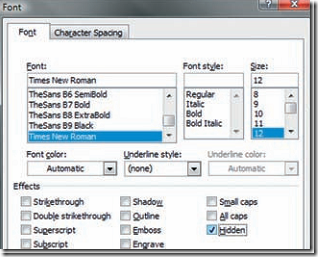
ပီးရင္ေတာ့ Ok ေပးလိုက္ပါ.။ တကယ္လို့ ျပန္ေဖၚခ်င္တယ္ ဆိုရင္ေတာ့ Word Document ကိုျပန္ဖြင့္ပါ.။
ပီးရင္ [Ctrl] + [A] ကို ႏွိပ္ပါ.။ ပီးရင္ေတာ့ Font Dialog Box ထဲက Hidden ကုိ Uncheck ျပန္ေပးလိုက္ပါ.။
ပီးရင္ေတာ့ Ok ျပန္ေပးလိုက္ပါ.။ ဒါဆိုရပါပီ.။
Mspaint ကို ဖြင့္မရေအာင္လုပ္ရေအာင္
by ရာမညတိုင္းသား on Nov.22, 2009, under နည္းပညာ
မသြားလည္းမသြားခ်င္ဘူး မသြားလို့ကလည္းမရ။
ဒါနဲ့ ဒီညဖို့ေတာ့ လြယ္တာေလးပဲ တင္ေပးလိုက္ပါတယ္..။
သိထားတယ္ဆိုရင္ေတာ့ ေက်ာ္ဖတ္ေပါ့ ဟုတ္ဘူးလား ဟီးဟီး
ေခါင္းစဥ္မွာေရးထားတဲ့အတိုင္းပါပဲ..။
ဖြင့္မရေအာင္လို့ေျပာတယ္ေနာ္ ဘယ္လိုျပန္လုပ္ကမလဲဆိုတာေတာ့
လား ျပန္ပီးေတာ့မေမးနဲ့ :P
၀ါသနာပါတယ္ဆိုရင္ေတာ့ ကလိႀကည့္ပါ.. တိုက္တြန္းပါတယ္.:P
ဒါကို စမ္းသပ္မယ္ဆိုရင္ေတာ့ mspaint ကို တကယ္ဖြင့္လို့မရေတာ့ပါဘူး..။
ျပန္လည္ဖြင့္ခ်င္တယ္ဆိုရင္ေတာ့ System Restored နဲ့ေတာ့ ျပန္လည္ေျဖရွင္းလို့ရပါတယ္.။
Start / Run မွာ control appwiz.cpl,,2 လို့ေရးပီး Enter ေခါက္ပါ.။
တကယ္လို့ အဲ့ဒီလိုမ်ိဳး မေရးခ်င္ဘူးဆိုရင္လည္း Add/Remove Programs ကို သြားပါ..။
ပီးရင္ Add/Remove Windows Components ကိုဖြင့္လိုက္ပါ.။
Windows Components Wizard ေလးေပၚလာပါလိမ့္မယ္...။
အဲ့ထဲက Accessories and Utilities ကို Double Click နဲ့ဖြင့္လိုက္ပါ..။


ပီးရင္ေတာ့ Accessories ဆိုတာကို Double-click နဲ့ထပ္ဖြင့္လိုက္ပါ..။


Accessories နဲ့ဆိုင္တဲ့ Box က်လာပါလိမ့္မယ္.။
အဲ့ဒီထဲမွာ Paint ဆိုတာကို Uncheck ေပးလိုက္ပါ.။
ပီးရင္ေတာ့ Ok ေပးလိုက္ပါ.။


ပီးရင္ ေနာက္ဆံုးမွာ Next ကို ႏွွိပ္ေပးပါ.။
ဒါဆိုအားလံုးပီးပါပီ.။
ေက်းဇူးတင္ပါတယ္
မိမိႏွစ္သက္တဲ့ အသံေတြ ကိုထည့္သြင္းရေအာင္
by ရာမညတိုင္းသား on Nov.22, 2009, under နည္းပညာ
အဲ့ဒီအခါမွာ အသံထြက္တယ္ေလ ၊ အဲ့ ဒီလို အသံ ေတြကို ေျပာင္းလဲ
အသံုးျပဳလို့ရပါတယ္။ ဘယ္လိုလုပ္ကမလဲဆိုေတာ့ ေအာက္ကအတိုင္း သြားလိုက္ပါ
Control Panel >> Sounds and Audio Devices >> Sound Tab ကေနပီးေတာ့
Program Events ရဲ့ေအာက္မွာ Start Windows ကို Select ေပး
ပီးရင္ Browse ကေနပီးေတာ့ မိမိႏွစ္သက္တဲ့အသံဖိုင္ကိုေရြးေပးလို့ရပါတယ္။


ပီးရင္ Browse ေဘးမွာရွိတဲ့ Play Sound ေလးကို ႏွိပ္ပီးေတာ့စမ္းႀကည့္ပါ။
အဲ့လိုပဲ Window Logoff ဆိုတာကိုလဲ Select လုပ္ပီးေတာ့ Browse ကိုႏွိပ္ပီးေတာ့
အသံဖိုင္ တစ္ခုကို ေရြးလိုက္ပါ။
Play Sound ေလးကို ႏွိပ္ပီးေတာ့စမ္းႀကည့္ပါ။
အားလံုးပီးရင္ေတာ့ Ok ေပးလိုက္ပါ။
အဲ့လိုပဲ မိမိႏွစ္သက္တဲ့ အရာေတြကို လည္းအသံဖိုင္ေလးေတြထည့္ပီးေတာ့ဖြင့္ႏိုင္စမ္းသပ္ႏိုင္ပါတယ္
အဆင္ေျပႀကပါေစ
ကြန္ပ်ဴတာအမ်ိဳးအစားမ်ား
by ရာမညတိုင္းသား on Nov.22, 2009, under ကြန္ျပဴတာ ဗဟုသုတ
သူငယ္ခ်င္းေတြ လည္းရွိဦးမွာပါ. သူ တို့ေတြနဲ့ ကၽြန္ေတာ့္အတြက္ေပါ့. မသိေသးတဲ့
သူငယ္ခ်င္းေတြလည္းပါပါတယ္ ဟီးဟီး သိေအာင္လို့ပါ. ကြန္ပ်ဴတာမွာ အႀကမ္းမ်ဥ္းေတာ့
အမ်ိဳးအစား (၄) မ်ိဳးရွိပါတယ္ ဘာေတြလည္းဆိုေတာ့
(၁) Super Computer ။ ။အလြန္ျမင့္မားတဲ့စြမ္းေဆာင္နိုင္မႈရွိပါတယ္။ Super Computer ေတြကိုသိပ္ပံဆိုင္ရာလုပ္ငန္းမ်ားျဖစ္တဲ့
ရာသီဥတုခန္႕မွန္းျခင္း၊ေဆးသုေတသနျပဳလုပ္ျခင္း စတဲ့လုပ္ငန္းေတြမွာအသံုးျပဳပါတယ္။
(၂) Mainframe Computer ။ ။ Mainframe Computer ကိုအဖြဲ႔အစည္းႀကီးေတြမွာ ေဒတာေတြကိုဗဟိုတြက္ခ်က္မႈျပဳလုပ္ေပးဖို႔အတြက္
အသံုးျပဳပါတယ္။ဘဏ္၊ေလေၾကာင္းလိုင္း၊အာမာခံလုပ္ငန္း၊စာပို႔လုပ္ငန္း၊တက္ကသိုလ္နဲ႕ အေကာက္ခြန္လုပ္ငန္းေတြမွာအသံုးျပဳပါတယ္။
(၃) Mini Computer ။ ။Mainframe Computer မ်ားထက္ခ်ိတ္ဆက္နိုင္တဲ့ terminal အေရအတြက္နဲ႔ စြမ္းေဆာင္နုိင္မႈနည္းပါတယ္။
ကြန္ပ်ဳတာနဲ့တြက္ခ်က္လုပ္ေဆာင္ရတဲ့လုပ္ငန္းနယ္ပယ္အသီးသီးမွာအသံုးျပဳပါတယ္။
(၄) Micro Computer(Personal Computer PC) ။ ။ သူတို႔ကိုေတာ့ နက္ေ၀ါ့က္တခုကိုဆီခ်ိတ္ဆက္ျပီး terminal အျဖစ္အသံုးျခင္းျဖင့္
Personal Computer နဲ႕ Workstation အျဖစ္(၂)မ်ိဳးအသံုးျပဳနိုင္ပါတယ္။ ေတြကို အိမ္၊ေက်ာင္း၊ရံုး နဲ႔စီးပြားေရးအဖြဲ႔အစည္းေတြမွာ
က်ယ္ျပန္႔စြာအသံုးျပဳပါတယ္။ အမ်ားအားျဖင့္ ေတာ့ တဦးခ်င္းသံုးရတဲ့စနစ္ျဖစ္ပါတယ္။ Personal Computer ေတြကို အရြယ္ပမာဏေပၚ
မူတည္ျပီးေတာ့ အမ်ိဳးအစားထပ္ခြဲထားပါေသးတယ္။ အဲ့ဒါေတြကေတာ့
(က) Desktops
(ခ) Laptops
(ဂ) Notebooks
(ဃ) Pocket PCS or Hand Held PC
(င) Palmtops ဆိုပီးေတာ့ ထပ္ရွိပါတယ္။
လက္ရွိကၽြန္ေတာ္တို့ အသံုးျပဳေနႀကတာကေတာ့ Micro Computer ထဲကအမ်ိဳးအစားေတြပါ။
ကၽြန္ေတာ္ကေတာ့ Desktop နဲ့ပဲ ဟီးဟီး
သိရွိနားလည္ႏိုင္ႀကပါေစလို့ ဆုေတာင္းေပးလိုက္ပါတယ္ ဗ်ာ....
cmd နဲ့ adminstrator password ကို Remove ဘယ္လိုလုပ္မလဲ
by ရာမညတိုင္းသား on Nov.22, 2009, under နည္းပညာ
Adminstrator ေနရာမွာ password protected ဆိုတာရွိပါတယ္။ အဲ့ဒါေလးက Adminstrator password ေနရာပါ။
သိပီးသားလည္းျဖစ္ခ်င္ျဖစ္မွာပါ။ မသိေသးသူမ်ားအတြက္ ဗဟုသုတအေနနဲ့ပါ။
Run ကေနပီးေတာ့ cmd ကို ေခၚလိုက္ပါ။ ပီးရင္ေတာ့ C:\Documents and Settings\name> အဲ့အေနာက္မွာ
net user ဆိုပီးေတာ့ ေ၇းပီး Enter ေခါက္ေပးပါ။ ေနာက္ထက္ C:\Documents and Settings\name> မွာ
net user name * ဆိုပီးေတာ့ ေရးပီး enter ေခါက္ပါ။ Name က Adminstrator ရဲ့ name ပါ။
ကၽြန္ေတာ့္စက္မွာဆိုရင္ net user koyin * အဲ့လိုေရးပါတယ္။ ဘာလို့လည္းဆိုေတာ့ Adminstrator name ကို
ကၽြန္ေတာ္က koyin လို့ေပးထားလို့ပါ။ Type a password for the user : ဆိုတဲ့ေနရာမွာ ဘာမွ မေ၇းပါနဲ့
Enter ေခါက္ေပးလိုက္ပါ။ ေနာက္ထက္ သူက ထက္ႀကိဳးစားခိုင္းပါတယ္။ Retype the password to comfirm :
ဆိုပီးေတာ့ ။ အဲ့ဒါကိုလည္း Enter သာ ေခါက္ေပးလိုက္ပါ။ The command complete successfully ဆိုတာေပၚလာပါလိမ့္မယ္။
အဲ့ဒါေလးေပၚလာပီးရင္ေတာ့ မိမိတို့ရဲ့ Control panel မွာရွိတဲ့ user account ကိုျပန္ႀကည့္ႀကည့္ပါ။
password protected ဆိုတာေလးေပ်ာက္ေနတာကိုျမင္ေတြ့ကမွာ ျဖစ္ပါတယ္။
SYSTEM ကိုပိုမိုလံုျခံဳေအာင္လုပ္ထားရေအာင္
by ရာမညတိုင္းသား on Nov.22, 2009, under နည္းပညာ
ပီးရင္ Run Box ထဲမွာ syskey ဆိုပီးေတာ့ ေရးပီး Enter ေခါက္လိုက္ပါ။
Encryption enabled ဆိုတာေလးကို Select လုပ္လိုက္ပါ။ ပီးရင္ေတာ့
Update ဆိုတာကို Click လိုက္ပါ။


Startup Key Box ေလးတတ္လာပါလိမ့္မယ္။
အဲ့ဒီမွာ Password Starup ဆိုတာကို Select လုပ္ေပးပါ။
ပီးရင္ေတာ့ Password နဲ့ Confirm ေနရာမွာ ထံုစံတိုင္း တစ္ပံုစံတည္းျဖစ္ေအာင္ရိုက္ထည့္ေပးလိုက္ပါ။


ပီးရင္ေတာ့ OK ေပးလိုက္ပါ။ အားလံုးပီရင္ေတာ့ Rebootလုပ္ေပးလိုက္ပါ။
ရာမညေျမမွ ဖိတ္ေခၚပါ၏
လာလည္ေပးႀကတဲ့ သူငယ္ခ်င္းေတြအားလံုး
ေက်းဇူးအထူးတင္ရွိပါတယ္...
ေနာင္လည္းလာလည္ဖို့ ဖိတ္ေခၚပါတယ္ခင္ဗ်ာ..
ကၽြန္ေတာ့္အေႀကာင္း

- ရာမညတိုင္းသား
- မြန္ျပည္နယ္လို့ ေခၚတဲ့ ရာမညတိုင္း မွာ ေနပါတယ္. စားျပီးအိပ္ေန ဘိကၡေ၀ ေသရင္ပတ္လက္ နတ္ျပည္တတ္ ဆိုတဲ့ စကားပံုအတိုင္း စားလိုက္အိပ္လိုက္နဲ့ပါပဲ:P
ကၽြန္ေတာ္ႏွင့္ဆံုေတြ့ႏိုင္ေသာ
ျမန္မာေဖာင့္မျမင္ကပါက
Categories
- Registry (75)
- Software (53)
- ဟာသအေမာေျပ (42)
- ခံစားမွဳေလးမ်ား (24)
- နည္းပညာ (24)
- Conveter Software (15)
- ကြန္ျပဴတာ ဗဟုသုတ (13)
- Group Policy (8)
- Group Policy နဲ့ Registry (8)
- Antivirus (7)
- Burning Studio (4)
- Software အတိုအထြာ (3)
- Adobe Software (2)
- Blog (2)
- Keygen (2)
- Virus (2)
- Game (1)
- Wallpaper (1)
Blog Archive
-
▼
2010
(281)
-
▼
March
(253)
-
▼
Mar 16
(193)
- Calculator ျပဳလုပ္ႀကည့္ရေအာင္
- Movie ျဖင့္ Desktop wallpaper ျပဳလုပ္ႀကည့္ျခင္း
- Notepad ပံုစံသစ္
- Window Explorer မွာ Empty Recycle Bin ကိုထည့္သြင္း...
- Window Explorer Option မွာ Run , Search တို့ကို ထည...
- CD Rom ကို အထုတ္အသြင္း လြယ္ကူစြာျပဳလုပ္ရေအာင္
- Right Clicker ဆိုတဲ့ ေဆာ့၀ဲ ေလးနဲ့မိတ္ဆက္ေပးပါရေစ
- Right Click Context Menu မွာ Open++ ထည့္သြင္းတဲ့ ေ...
- ကိုကို မမတို့အတြက္ Taskbar နဲ့ Start Menu ကိုအလြယ္...
- Google talk ,labs edition Software ေလးပါ
- Dephi Software ေလးပါ
- Word Documents မွ Recording ျပဳလုပ္ျခင္း
- Word Document ထဲမွာ မိမိႏွစ္သက္ေသာ ရုပ္ပံုမ်ားထည့္...
- Firefox အတြက္ Shortcuts ေလးမ်ား
- Adobe PageMaker 7.0 နဲ့ PDF Creator ေဆာ့၀ဲ
- User Account Setting ထဲက မိမိတို့ရဲ့ user account ...
- Drive Letter ေတြကို ဘယ္လိုခ်ိန္းမလဲ ??
- Disk Defragment လုပ္မရတဲ့ ျပသနာကို ဘယ္လိုေျဖရွင္းမ...
- ကြန္ပ်ဴတာမ်ားတြင္အသံုးျပဳေနေသာ Mouse
- Ware နဲ႕ဆုံးေသာ စကားလုံးမ်ားအေၾကာင္း
- ကြန္ပ်ဴတာကို အာေညာင္းေအာင္လုပ္ပံု
- Gtalk Shortcut မ်ား
- "Help and Support Error" ကိုဘယ္လိုေျဖရွင္းမလဲ
- Microsoft Word မွစာသားမ်ားကိုေဖ်ာက္ထားရေအာင္
- Mspaint ကို ဖြင့္မရေအာင္လုပ္ရေအာင္
- မိမိႏွစ္သက္တဲ့ အသံေတြ ကိုထည့္သြင္းရေအာင္
- ကြန္ပ်ဴတာအမ်ိဳးအစားမ်ား
- cmd နဲ့ adminstrator password ကို Remove ဘယ္လိုလုပ...
- SYSTEM ကိုပိုမိုလံုျခံဳေအာင္လုပ္ထားရေအာင္
- Recycle Bin ေပ်ာက္ေနရင္
- Shut Down and Automatic Reboot Problems ကို ေျဖရွင...
- Speed Up Computer
- Window7 Keyboard Shortcuts ေလးမ်ား
- XP splash screen ကို ေဖ်ာက္ရေအာင္
- Adobe page maker ျဖင့္ ႀကိဳက္ႏွစ္သက္ရာပံုေလးေတြနဲ့...
- System 32 ကိုဖ်က္ေသာ virus ေရးသားပံု
- ရိုးရွင္းေသာ MOZILLA VIRUS
- Firefox Browser ကို ပိုျမန္ေအာင္ ျပင္ဆင္နည္း
- Computer ေ၀ါဟာရ အ႐ွည္ေကာက္မ်ား
- XP ရဲ့ ရိုးစင္းတဲ့ လွ်ိဳ ႔၀ွက္ခ်က္(၄၀)
- ဖ်က္လိုက္တဲ့ Files ေတြ Folders ကို Recycle Bin ထဲ ...
- Recycle Bin Properties နဲ့ My Document Properties...
- NVIDIA Control Panel ကို Registry ကေန ေဖ်ာက္ႀကည့္ရ...
- My Computer ရဲ့ Share Document နဲ့ My Document Fol...
- Regystry ကိုမဖြင့္ပဲ မိမိသြားခ်င္တဲ့ Reg Key ဆီကို...
- Win32 Services Error ကိုေျဖရွင္းျခင္း
- Folders and Drives Context Menu မွာ Open in New Wi...
- Restrictions အမ်ိဳးအစားမ်ား
- Tool Menu ရဲ့ Folder Option ကိုေဖ်ာက္ထားျခင္း
- Registry ကို ျမန္ဆန္စြာဖြင့္ေစရန္အတြက္ Shortcut ေလ...
- Logon Screen မွာ Administrator Account ကို ေပါင္းထ...
- Add/Remove Programs မွာရွိတဲ့ set program access a...
- Recycle Bin Right Click တြင္ Rename ကိုထည့္သြင္းႀက...
- Shortcut Icon မွာပါေနတဲ့ arrow ကို မျမင္ခ်င္ဖူး
- menu option က Send To ကို ေဖ်ာက္ထားမယ္
- menu option မွာ Coppy To Folder ထည့္သြင္းျခင္း
- menu option မွာ Move To Folder ထည့္သြင္းျခင္း
- Repair the Registry Editor
- Start Menu ေပၚက My Network Places ကိုေဖ်ာက္ထားမယ္
- Start Menu က Run ေလးကိုေဖ်ာက္ထားႀကည့္ရေအာင္
- Control Panel ကိုေဖ်ာက္ထားႀကမယ္
- Start Menu မွ Recent Documents ကိုေဖ်ာက္ထားႀကည့္ရေ...
- Desktop နဲ့ Start Menu က My Computer ကိုေဖ်ာက္ထားႀ...
- Hide the Internet Explorer Icon
- Mouse Button ကို Right Click နဲ့ Left Click ကို Re...
- Run Box မွာရုိက္ထားတဲ့ command ေတြထဲကမွ ေနာက္တစ္ႀက...
- Recycle Bin ဆိုတဲ့ (အမွိဳက္ပံုး) ၾကီးကို ေဖ်ာက္ႀကည...
- Disable System Restore Tools and Settings ( window...
- Computer Icon ကို User Name နဲ့ လက္ရွိအသံုးျပဳေနေသ...
- Show Windows Version on Desktop
- ကြန္ပ်ဴတာမွာ R-Click နဲ့ အသံုးျပဳလို့မရေအာင္လုပ္ႀက...
- Disable Drag-and-Drop on the Start Menu
- Force the Use of the Classic Start Menu
- Remove the Taskbar from your screen
- Hide or Display Administrative Tools Menu
- Start Menu က Run ေလးကို Group Policy ကေန ေဖ်ာက္ႀကည...
- Control Panel မွာရွိတဲ့ Mail System Icon ေလးကို ေဖ...
- Control Panel မွာရွိေနတဲ့ System Icon ေလးကိုဘယ္လို...
- Control Panel မွာရွိေနတဲ့ Display Icon ေလးကို ေဖ်ာ...
- Control Panel မွာ ရွိတဲ့ မိမိတို့ရဲ့ User Account ...
- Registry ဆိုတာဘာလဲ
- Start Menu ေပၚက All Program ေလးကိုေဖ်ာက္ထားႀကည့္မယ္
- Control Panel မွာရွိတဲ့ Phone and Modem Options sy...
- Control Panel မွာရွိေနတဲ့ Date and Time system ico...
- Control Panel မွာ ရွိေနတဲ့ Network Setup Wizard Sy...
- Control Panel မွာရွိတဲ့ Power Options system icon ...
- Control Panel မွာ ရွိေနတဲ့ Game Controllers system...
- Registry ကေန Drive ေတြကို Lock ခ်ႀကည့္ရေအာင္
- Start Menu Display ျမန္ေအာင္ျပဳလုပ္ရေအာင္
- Control Panel က Speech system icon ကိုေဖ်ာက္ထားရေအာင္
- Control Panel ရွိတဲ့့Keyboard and Mouse system ico...
- Icon Size ေတြကို Registry ကေနခ်ိန္းႀကည့္ရေအာင္
- Printers and Faxes ကို Rename ေပးရေအာင္
- My Computer ထဲမွာ special icons ေတြ ကိုဘယ္လိုျပမလဲ
- IE Title Bar က စာသားကို ကိုယ္ႏွစ္သက္တဲ့စာသားထားရေအာင္
- USB Autorun ကို Disable ေပးရေအာင္
- Window Media Player ရဲ့ Automatic Update Message က...
- Control Panel မွာရွိေနတဲ့ Add/Remove Programs ေလးက...
- Show/Hide shared folders
- Show/ hidden files and folders
-
▼
Mar 16
(193)
-
▼
March
(253)
My Blog List
-
ေရြးေကာက္ပြဲ13 years ago
-
YouTube Downloader14 years ago
-



